在使用 iPhone 或其他相機拍攝影片時,尤其是在移動或行走過程中,常常會遇到畫面手震晃動的問題,這不僅影響觀賞體驗,還可能讓影片變得難以觀看。
不過,若您使用的是 Mac、iPad 或 iPhone,您可以輕鬆透過內建的 iMovie 進行影片穩定處理。若您的裝置尚未安裝 iMovie,您可以免費從 App Store 下載。
在本指南中,我們將向您介紹如何在 iPhone、iPad 以及 Mac 上使用 iMovie 進行影片穩定處理,提升畫質,使您的影片更加流暢,觀賞體驗更為順暢。
目錄
第一部分:如何在 Mac 使用 iMovie 10 穩定影片畫面
若您的電腦已經安裝了 iMovie 10,請啟用程式並匯入您希望穩定的影片素材。如果您尚未安裝 iMovie,請先從 App Store 下載並安裝,之後再匯入您要處理的影片片段。
除了能有效修正鏡頭晃動外,iMovie 的影片穩定功能還能夠校正由於快速移動相機所造成的影像變形。
若您要在 Mac 上的 iMovie 10 穩定畫面晃動,請依照以下步驟操作:
步驟一:將影片素材拖入時間軸並確保其被選取。若素材未被選取,軟體無法識別您希望進行穩定處理的影片段落,因此請確認已正確選取所需片段。
步驟二:在預覽視窗上方,您會看到時間列,其中包含裁剪、影片速度等圖示。尋找並點按「穩定效果」圖示,接著勾選「穩定晃動的影片」註記框,當選項勾選後,系統會顯示活動指示器,直到穩定處理完成。
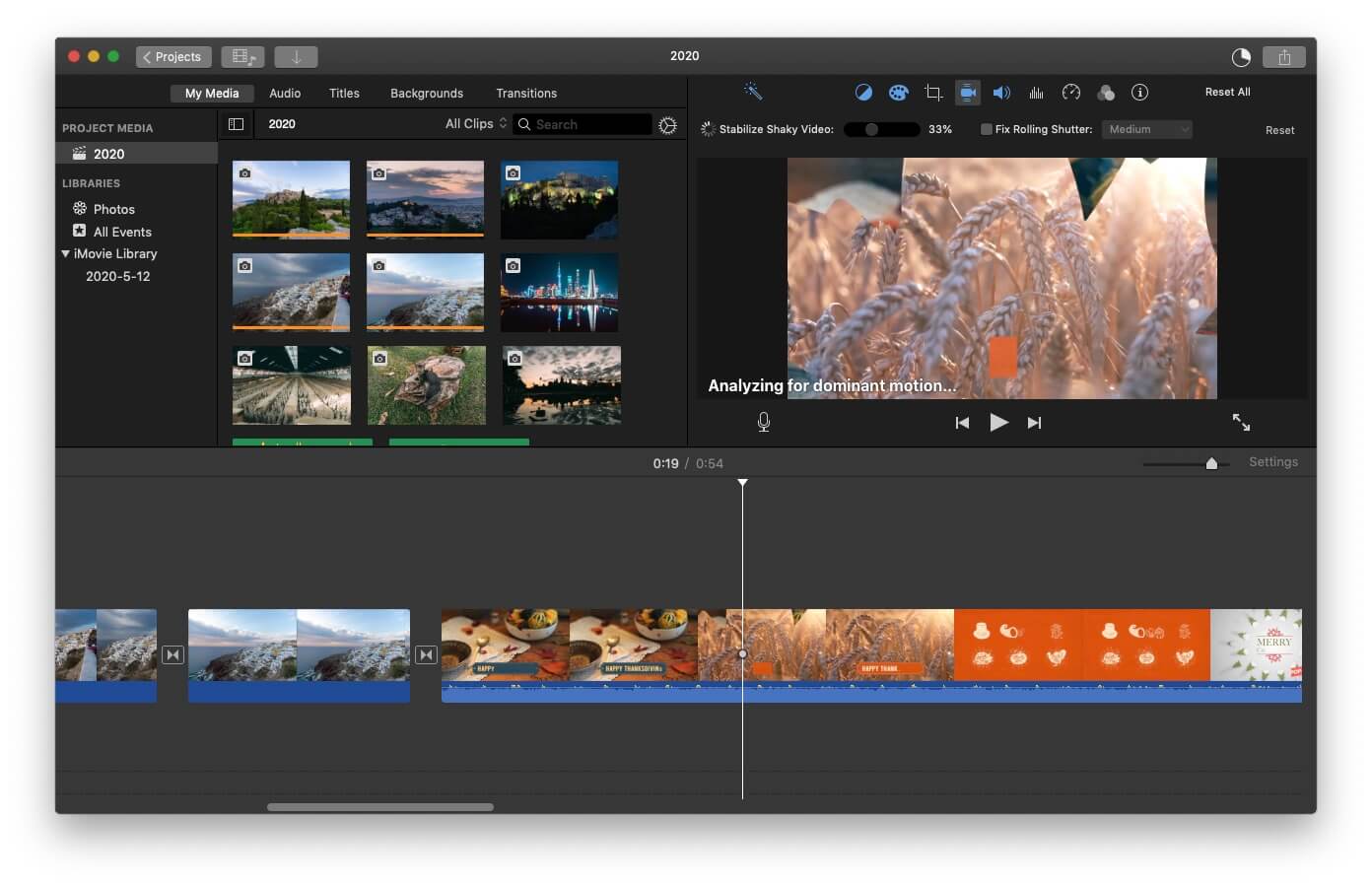
步驟三:在選項旁邊,您將看到「穩定晃動的影片」的滑桿,您可以透過左右拖曳調整穩定效果的強度。
隨時點按「播放」按鈕以預覽影片效果。如果您對結果不滿意,可以點按「重設」按鈕,重新開始調整過程。
需要注意的是,iMovie 的穩定晃動影片選項會對影片畫面進行裁剪,以達到穩定效果。如果將「穩定晃動的影片」滑桿調整到 40%,雖能有效減少相機晃動,但畫面會被大幅縮放。若使用的是低解析度影片,可能會出現畫面像素化的情況。
因此,建議您在使用穩定效果時謹慎調整強度,以免過度裁剪,導致畫面損失過多。
第二部分:如何在 iPhone/iPad 使用 iMovie 穩定影片畫面
iOS 版 iMovie 是 Mac 版本軟體的簡化版。
因此,該應用程式的影片穩定功能較為簡單,雖然仍然能分析並穩定影片片段,但整個過程是完全自動化的,您無法調整穩定效果的強度或最終影片的呈現方式。
安裝並開啟應用程式後,創建一個新計畫案,並匯入影片片段。接著,點按「檔案」選單,選擇「分析以進行穩定」選項。
iMovie 會自動分析該片段,分析完成後,影片將出現在時間軸上。此時,影片片段上會顯示一個「齒輪」圖示,點按該圖示並選擇「片段調整」選項。接下來,啟用「平滑片段運動」功能,以確保影片穩定性達到最佳效果。
每次您向計畫案中新增影片片段時,該片段會自動進行分析並穩定處理(若有需要)。若您希望每次新增片段後都能對所有影片進行分析與穩定處理,則需再次透過「檔案」選單選擇「分析以進行穩定」來重複此過程。
此應用程式運用了多種穩定化技術來減少影片中的相機晃動。它透過先進的運動追蹤技術,分析每一影格並提取運動數據,無需使用螢幕上的追蹤器。
螢幕上的追蹤器是透過分析每影格中小範圍像素的參考圖案來進行運動評估。不過,這兩種穩定化技術皆為完全自動化,使用者無法干預或調整穩定處理的方式。
使用 iMovie iOS 版進行影片穩定的最大缺點在於,過程無法自訂。應用程式會自動進行影片穩定,並且通常只能達到中等程度的效果。
第三部分:Wondershare Filmora 穩定影片操作教學(Windows/Mac)
如果您正在編輯運動攝影機拍攝的影片,您可以使用 Wondershare Filmora 影片編輯器 來穩定影片,並輕鬆修正魚眼效果以及調整影片速度。
請參閱下方的影片教學,了解如何進行操作。
iMovie 影片穩定常見問題
以下是有關穩定晃動影片的一些常見問題,供您參考。
有關穩定晃動影片的常見問題
-
1. 穩定一段晃動影片需要多久時間?
iMovie 穩定影片所需的時間會依據影片的長度有所不同。通常,影片編輯軟體能在不到一分鐘的時間內完成五秒鐘影片的分析,但若是處理五分鐘長的影片,分析所需的時間會相對較長。 -
2. 如何在 iPad 上穩定影片?
當您將欲穩定的影片片段加入時間軸後,請選取該片段並進入「檔案」選單,選擇「分析以進行穩定」選項,並等待 iMovie 完成分析。完成後,點按影片片段上的「齒輪」圖示,並選擇「片段調整」進行設定。接著,啟用「平滑片段運動」功能,並進一步微調設定。 -
3. iPhone 是否有影片穩定功能?
是的,iPhone 的前後鏡頭都具備內建的影片穩定功能,能有效減少因相機晃動所產生的畫面抖動。這項功能還能讓您使用較長的曝光時間拍攝,但需要確保手機穩定,以發揮最佳效果。 -
4. 為何 iMovie 中的影片穩定選項是灰色的?
影片穩定選項僅在您選取計畫案時間軸上的影片進行編輯時才會啟用,無法在 iMovie 的事件模式下使用此功能。
結語
雖然 iMovie 提供了影片穩定化功能,但它並非一款功能最為強大的影片編輯軟體。如果您需要穩定處理特別重要的影片,使用更強大的軟體或應用程式會是更理想的選擇。iMovie Mac 版在提升影片穩定化時會進行畫面裁剪,而 iOS 版的 iMovie 只能提供自動化的影片穩定處理,這兩者都對您的編輯選擇造成了限制。






